Samsung Message Backup: 5 megoldás, hogy megkönnyítse a dolgát
Az okostelefonok használatának növekedésével az adatok biztonsági mentése is elengedhetetlenné vált. A telefonok ma már többféle funkciót kínálnak, és ezzel a felhasználói adatok és információk tárolása is megnő. Ezeket az információkat és adatokat tárolni kell, mert nem csak fontosak, hanem rendkívül érzékenyek is lehetnek, és meg kell őrizni őket. A legfontosabb dolog felhasználóként az, hogy biztonsági másolatot készítsen a szöveges üzenetekről és a telefonkönyvről. A szöveges üzenetek és a telefonos névjegyek biztonsági mentése kritikus fontosságú, mert ez segít bármilyen adatvesztés esetén. Ha ilyen esetek fordulnak elő, általában több időbe telik, mire kiderítjük hogyan lehet visszakeresni a törölt szövegeket a telefonból.
Mostantól különféle módokon készíthet biztonsági másolatot a szöveges üzenetekről és a névjegyekről a Samsung telefonján. Bár vannak olyan alkalmazások, amelyek ugyanerre használhatók, néha a telefonokban is vannak beépített funkciók. A Samsung segítségével többféleképpen készíthet biztonsági másolatot a szöveges üzenetekről. Különféle szoftverek és alkalmazások állnak rendelkezésre a Samsung üzenetek biztonsági mentéséhez, amelyek használata rendkívül egyszerű. Az alábbiakban felsorolunk 5 ilyen megoldást, amelyek Samsung SMS biztonsági mentéshez használhatók:
- 1. rész: Samsung üzenet biztonsági mentése a DrFoneTool segítségével
- 2. rész: Samsung-üzenet biztonsági mentése Samsung-fiókba
- 3. rész: A Samsung üzenet biztonsági mentése a Samsung Kies segítségével
- 4. rész: Üzenet biztonsági mentése a Samsung szöveges üzenetek biztonsági mentési megoldásával
- 5. rész: A Samsung üzenet biztonsági mentése SMS biztonsági mentés és visszaállítás funkcióval
1. rész: Samsung üzenet biztonsági mentése a DrFoneTool segítségével

DrFoneTool – Telefon biztonsági mentés (Android)
Rugalmasan biztonsági másolatot készíthet és visszaállíthatja az Android-adatokat
- Szelektíven, egyetlen kattintással biztonsági másolatot készíthet az Android adatairól a számítógépre.
- Tekintse meg és állítsa vissza a biztonsági másolatot bármely Android-eszközön.
- 8000+ Android-eszközt támogat.
- Nem vesznek el adatok a biztonsági mentés, exportálás vagy visszaállítás során.
A Samsung üzeneteiről könnyen biztonsági másolatot készíthet a Wondershare DrFoneTool jóvoltából, amely egy univerzális alkalmazás a telefonok adatainak biztonsági mentésére és visszaállítására. A DrFoneTool az egyik legjobb eszköz, amellyel egyetlen kattintással biztonsági másolatot készíthet a telefonról a számítógépre. Lehetővé teszi továbbá az exportálandó és biztonsági mentésre szoruló adatok előnézetét és szelektív kiválasztását. A telefonon lévő adatok visszaállítása a DrFoneTool segítségével is lehetséges. Az adatok biztonsági mentésének néhány lépése van, és ezek a következők:
1. lépés – Csatlakoztassa az Android-eszközt a számítógéphez

Indítsa el a DrFoneTool alkalmazást, és válassza a „Telefon biztonsági mentése” lehetőséget a további eszközök részben. Az eszköz, amelyen az adatokról biztonsági mentést kíván készíteni, USB-kábellel csatlakozik a számítógéphez. Ezután a DrFoneTool könnyen észleli az eszközt.

2. lépés – Válassza ki a mentendő fájlokat
Miután a DrFoneTool észlelte az eszközt, kattintson a biztonsági mentés lehetőségre az összes adat kiválasztásához, amelyről biztonsági másolatot kell készíteni. Az üzeneteken kívül a DrFoneTool 8 különböző fájltípus, például híváslista, galéria, hang, videó, alkalmazásadatok stb. mentésére is használható. Válassza ki tehát a fájltípust, amelyről biztonsági másolatot kell készíteni, ami ebben az esetben az üzenetek.

Kattintson a „Biztonsági mentés” gombra, miután kiválasztotta a fájltípust (üzenetek). Ez elindítja a biztonsági mentési folyamatot, amely néhány percet vesz igénybe a Samsung készülékben lévő adatok mennyiségétől függően.

A biztonsági mentés befejezése után a biztonsági másolat tartalma megtekinthető a „Biztonsági mentési előzmények megtekintése” gombra kattintva. Ugyanez a fájl használható az üzenetek adatainak visszaállítására, ha szükséges. Ezenkívül kiválasztható a visszaállítandó adatok.

2. rész: Samsung-üzenet biztonsági mentése Samsung-fiókba
Míg a telefonban különféle eszközök és alkalmazások állnak rendelkezésre az adatok biztonsági mentésére, a Samsung olyan szolgáltatást kínál, amely automatikusan menti a felhőbe a Samsung készüléken lévő összes SMS-adatot. A teljes folyamatot összefoglaltuk néhány lépéssel, amelyek az alábbiak szerint vannak felsorolva.
A Samsung készüléken kattintson a „Beállítások”, majd a „Fiókok és szinkronizálás” elemre.
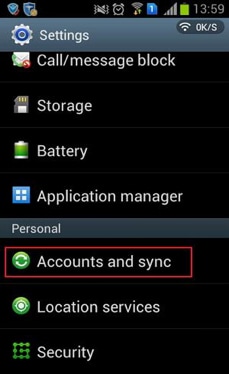
Miután rákattintott a „Fiókok és szinkronizálás” lehetőségre, válassza a „Fiók hozzáadása” lehetőséget, majd ott a „Samsung-fiók” lehetőséget. Regisztráljon itt e-mail azonosítóval és jelszóval.
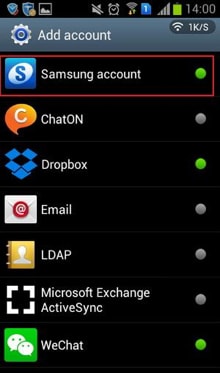
Aktiválja ezt a fiókot az e-mailben kapott linkre kattintva. Érintse meg Samsung-fiókját, majd érintse meg az Eszköz biztonsági mentése elemet a Samsung telefonon.
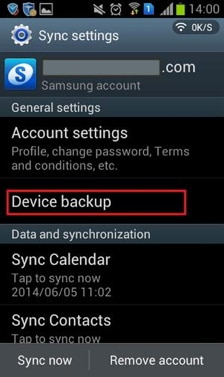
Ezután válassza ki azokat az adattípusokat, amelyekről biztonsági másolatot kell készíteni. Jelölje be a biztonsági mentési beállításokat, válassza ki az üzenetet, majd kattintson az „OK” gombra.
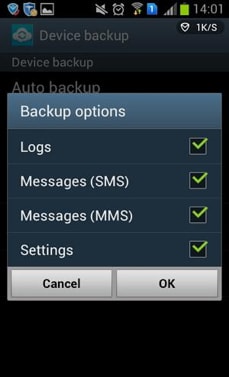
Léphet az „Eszköz biztonsági mentése” elemre, és engedélyezheti az Automatikus biztonsági mentést, hogy az SMS-mentés automatikusan megtörténjen a Samsung telefonon, de ehhez WiFi hálózatra lesz szükség a telefonon.
3. rész: A Samsung üzenet biztonsági mentése a Samsung Kies segítségével
A Samsung Kies egy olyan alkalmazás is, amellyel Samsung telefonokat és táblagépeket csatlakoztathat Windows számítógépes vagy Mac eszközökhöz. Ez az alkalmazás segít biztonsági másolatot készíteni a Samsung készülékben lévő összes adatról. Töltse le a Kies alkalmazást, és telepítse az alkalmazást a számítógépére. Győződjön meg arról, hogy a Kies alkalmazás megfelelő verzióját töltötte le a számítógépére.
Miután a letöltés és a telepítés befejeződött, csatlakoztassa a Samsung készüléket a számítógéphez USB-kábellel.

Az eszköz csatlakoztatása után kattintson a „Biztonsági mentés/visszaállítás” gombra, amely a tetején található. Megjelenik azon elemek listája, amelyekről biztonsági másolatot lehet készíteni, az alábbi képen látható módon.
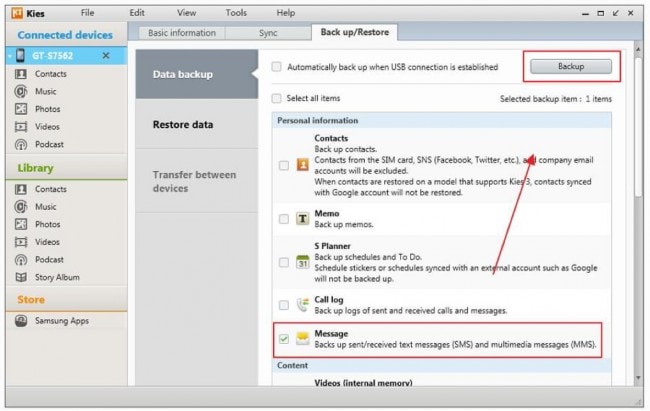
Kattintson az Üzenet mellett található jelölőnégyzetre, majd kattintson a Biztonsági mentés gombra. Ezzel elindul a biztonsági mentési folyamat. Tehát várja meg, amíg Kies befejezi a folyamatot. A biztonsági mentés helye a képernyő alján található.
Az alábbi képernyő jelenik meg a biztonsági mentés folyamata közben:
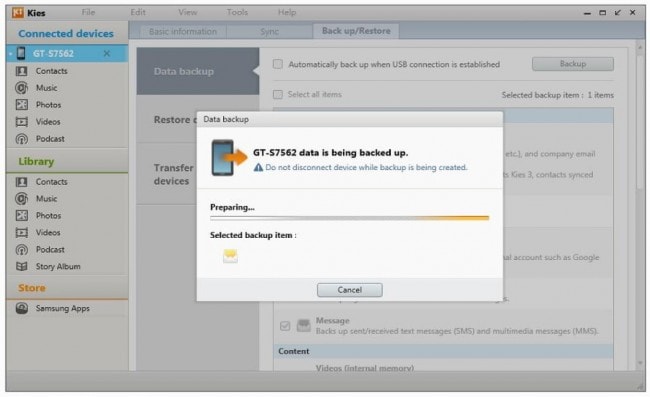
A biztonsági mentés befejezése után kattintson az OK gombra.
4. rész: Üzenet biztonsági mentése a Samsung szöveges üzenetek biztonsági mentési megoldásával (szoftver)
Ez egy másik szoftvermegoldás, amellyel biztonsági másolatot készíthet a Samsung készüléken lévő szöveges üzenetekről, és szöveges üzeneteket importálhat/exportálhat Samsung mobileszközre és számítógépre, illetve onnan. Néhány egyszerű lépést kell követni, és ezek az alábbiak:
Először indítsa el a szoftvert. Csatlakoztassa a Samsung készüléket a számítógéphez USB-kábellel.
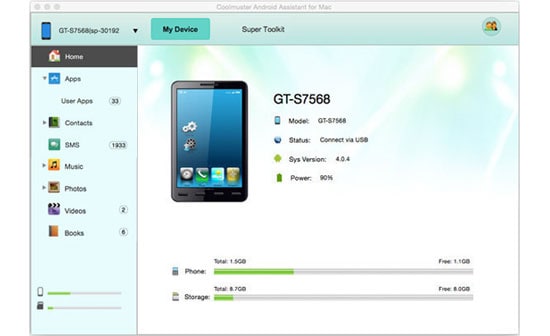
Az eszköz csatlakoztatása után a szoftver fő felületén kattintson az „One-click backup” gombra.
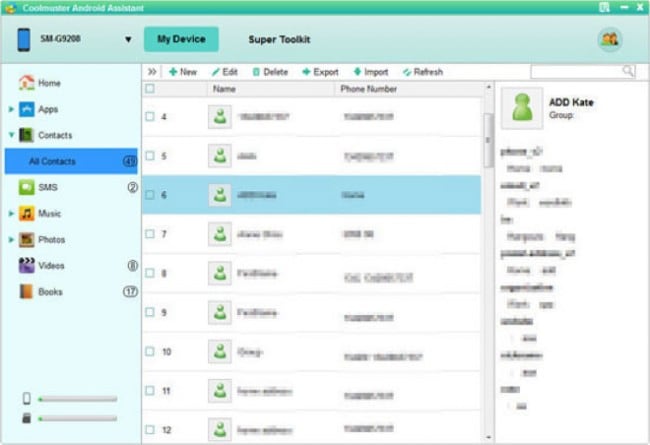
Ezután válassza ki a mentendő tartalmat, ami sokkal egyszerűbb, ha a teljes üzenetadatokat egyszerre kell menteni.
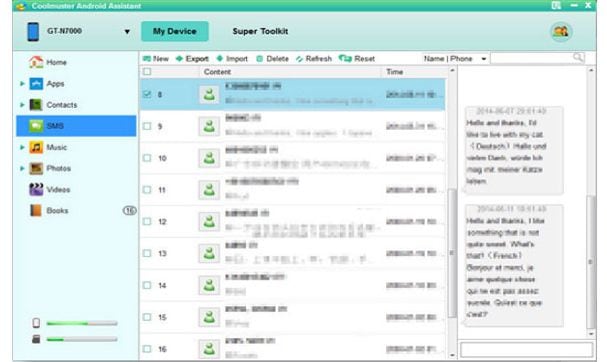
Ha a kiválasztott üzenetekről biztonsági másolatot kell készíteni, kattintson a bal oldali oszlopban található „SMS” gombra. A részletes üzenetbeszélgetés előnézete itt közvetlenül megtekinthető. A szöveges üzenetek telefonról számítógépre való átviteléhez használja a panel tetején található Import/Export gombot.
5. rész: Samsung üzenet biztonsági mentése SMS biztonsági mentéssel és visszaállítással (alkalmazás)
Vannak csodálatos biztonsági mentési és visszaállítási alkalmazások is az Android számára, amelyek segítségével biztonsági másolatot készíthet az üzenetekről, és szükség esetén visszaállíthatja azokat. Íme az egyik módja annak, hogy az üzenetekről biztonsági másolatot készítsen és visszaállítson egy Android-alkalmazással:
Hozzon létre új biztonsági másolatot
Először is telepítse az SMS biztonsági mentés és visszaállítás alkalmazást Android-eszközére. Az alkalmazás a Google Play Áruházból telepíthető.
Az alkalmazás telepítése után válassza a „Biztonsági mentés” lehetőséget, amely egy új üzenetet jelenít meg, amely szerint „Új biztonsági másolat létrehozása”. Ezután szerkesztheti az SMS biztonsági másolat nevét.
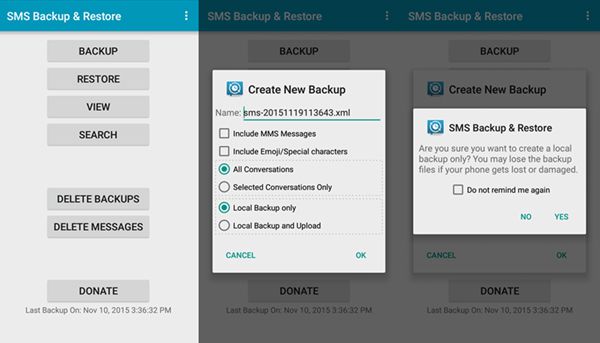
Az SMS biztonsági mentéséhez az SMS biztonsági mentés és visszaállítás elvégzi a feladatot. Miután az SMS Samsung adatok biztonsági mentése befejeződött, érintse meg a „bezárás” és az „ok” gombot.
Tehát ez az 5 módja annak, hogy az SMS-ekről biztonsági másolatot készítsenek a Samsung készülékeken. Míg egyesek olyan szoftverek vagy programok, amelyeket számítógépeken kell telepíteni és használni, mások az Android platformon található alkalmazások, amelyeket adatok biztonsági mentésére használnak.
Legfrissebb cikkek

